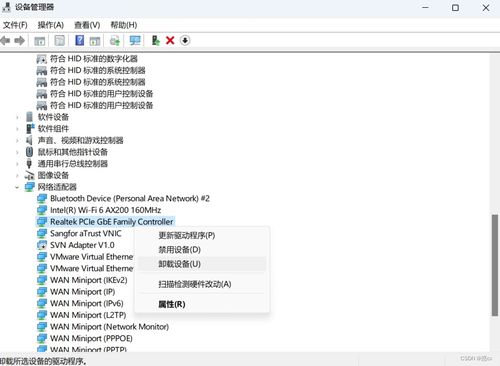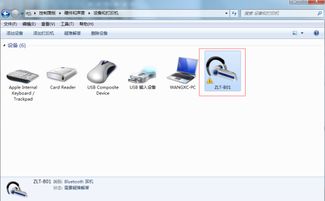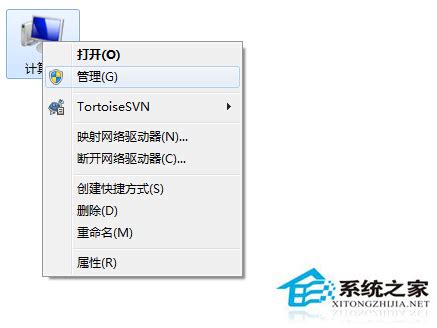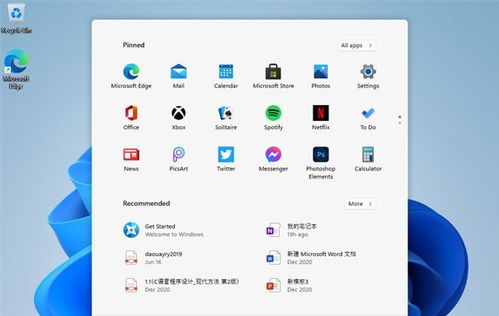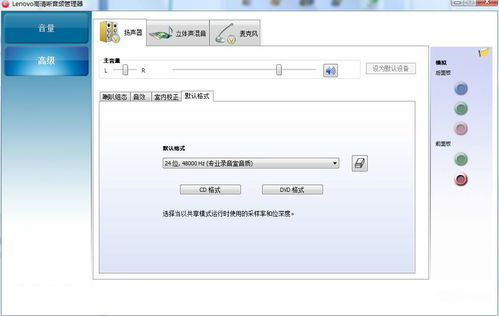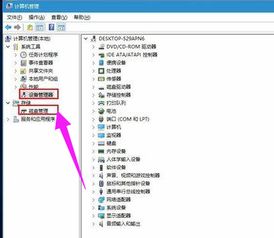轻松学会!如何在Win11中打开设备管理器?
在Windows 11操作系统中,设备管理器是一个非常重要的工具,它能够帮助用户查看和管理计算机上的硬件设备。无论你需要检查设备的状态、更新驱动程序,还是禁用或启用某些设备,设备管理器都能为你提供便利。本文将详细介绍几种在Windows 11中打开设备管理器的方法,并从快捷键操作、图形界面操作、系统功能导航等多个维度进行阐述,确保你能够找到最适合自己的方法。
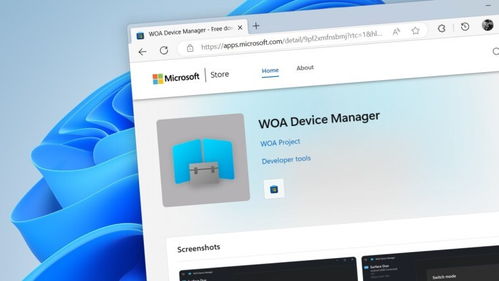
使用快捷键快速打开设备管理器
对于追求效率的用户来说,快捷键无疑是最快捷的方式之一。Windows 11同样提供了一组快捷键来快速打开设备管理器。

1. Win + X组合键:

首先,你需要找到键盘上的Windows徽标键,这个键通常位于键盘的左下角,上面有一个Windows图标。

然后,同时按下Windows徽标键和X键。这时,屏幕右下角会弹出一个隐藏菜单。
在弹出的菜单中,你会看到多个选项,其中就包括“设备管理器”。
只需用鼠标点击“设备管理器”,其窗口就会立刻呈现在你眼前。
这种方法全程靠键盘操作,无需移动鼠标,非常适合在忙碌的工作中快速查看或管理设备。
通过图形界面打开设备管理器
如果你更喜欢通过图形界面进行操作,或者对快捷键不太熟悉,那么以下这些方法将更适合你。
1. 通过开始菜单搜索:
首先,按下键盘上的Windows徽标键,或者直接用鼠标点击任务栏上的开始图标,进入Windows的开始菜单界面。
在开始菜单的最顶部,你会看到一个搜索框。在这里输入“设备管理器”。
系统会自动开始搜索并显示相关结果。在搜索结果中,你会看到“设备管理器(控制面板)”这一选项,直接点击它,系统就会为你打开设备管理器的控制面板。
这种方法通过直观的搜索功能,让即使是对计算机不太熟悉的用户也能轻松找到并打开设备管理器。
2. 通过任务栏搜索图标:
在任务栏上找到一个放大镜图标,点击它打开搜索栏。
在搜索栏中输入“设备管理器”。
在搜索结果中,你会看到“设备管理器”的选项,点击它即可打开。
这种方法同样利用了Windows 11的搜索功能,操作简便快捷。
通过系统设置导航打开设备管理器
除了上述方法外,你还可以通过Windows 11的系统设置导航来找到并打开设备管理器。
1. 通过设置应用:
点击任务栏上的“开始”按钮,然后找到并点击“设置”图标(通常是一个齿轮状图标)。
在设置窗口中,选择“系统”选项。
在左侧菜单中选择“关于”选项。
在“关于”页面的右侧,你会看到一个“设备管理器”的链接,点击它即可打开设备管理器。
虽然这种方法在Windows 11中不直接打开设备管理器,但它提供了一种通过系统设置导航到设备管理器的途径。
通过计算机管理打开设备管理器
如果你对Windows的系统管理有一定了解,也可以通过计算机管理来打开设备管理器。
1. 找到“此电脑”图标:
在桌面上找到“此电脑”图标。
右键点击“此电脑”图标,在弹出的菜单中选择“管理”。
在打开的“计算机管理”窗口中,你可以在左侧菜单中找到“设备管理器”选项,点击它即可打开设备管理器。
这种方法对于需要管理多个系统组件的用户来说非常有用。
设备管理器的功能与应用
掌握了打开设备管理器的方法后,不妨再来了解一下它的强大功能。设备管理器不仅可以显示计算机上所有硬件设备的详细信息,包括设备名称、制造商、型号等,还能帮助你检查设备的运行状态,如是否存在问题、是否需要更新驱动程序等。
1. 查看设备信息:
打开设备管理器后,你会看到一个按类别组织的设备列表。例如,你可以看到“处理器”、“显示适配器”、“磁盘驱动器”等类别。
点击任何一个类别,你就会看到该类别下的所有设备。右键点击某个设备,选择“属性”,你就可以查看该设备的详细信息。
2. 检查设备状态:
在设备的属性窗口中,你可以看到设备的当前状态,例如是否正常工作、是否存在问题等。
如果设备存在问题,设备管理器通常会在设备名称旁边显示一个黄色的警告标志,并提供一些故障排查的建议。
3. 更新驱动程序:
有时,设备可能会因为驱动程序过时或损坏而无法正常工作。这时,你可以通过设备管理器来更新驱动程序。
右键点击需要更新驱动程序的设备,选择“更新驱动程序”。然后,按照系统提示进行操作,即可自动更新驱动程序。
4. 禁用或启用设备:
如果某些设备暂时不需要使用,你可以通过设备管理器来禁用它们,以节省系统资源。
同样,如果你之前禁用了某个设备,现在
- 上一篇: 网恋到底是什么?
- 下一篇: PS轻松打造个性化明信片教程
-
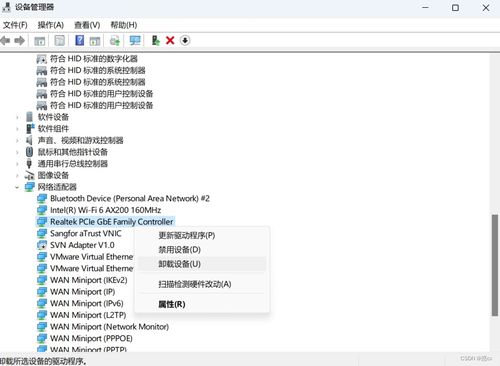 揭秘!轻松打开Win11设备管理器的实用指南新闻资讯11-06
揭秘!轻松打开Win11设备管理器的实用指南新闻资讯11-06 -
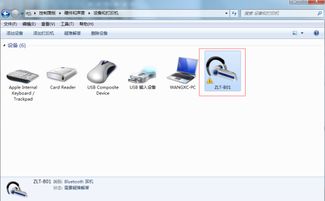 轻松学会:Win7系统蓝牙驱动安装教程新闻资讯12-21
轻松学会:Win7系统蓝牙驱动安装教程新闻资讯12-21 -
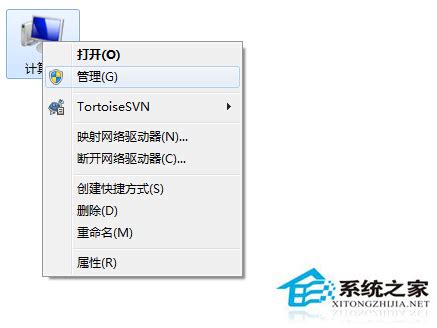 Win7系统下怎样打开设备管理器?新闻资讯02-09
Win7系统下怎样打开设备管理器?新闻资讯02-09 -
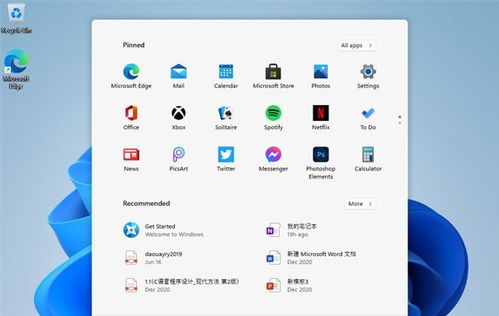 轻松搞定!如何在Win11上卸载微软健康助手新闻资讯11-15
轻松搞定!如何在Win11上卸载微软健康助手新闻资讯11-15 -
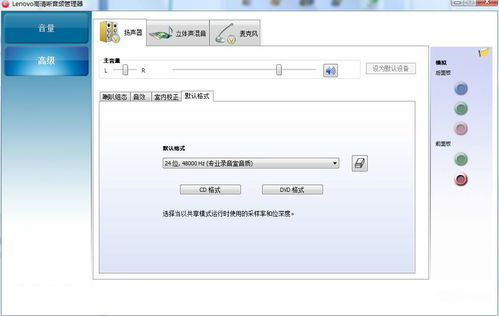 Win10用户必看:轻松设置Realtek高清晰音频管理器教程新闻资讯12-22
Win10用户必看:轻松设置Realtek高清晰音频管理器教程新闻资讯12-22 -
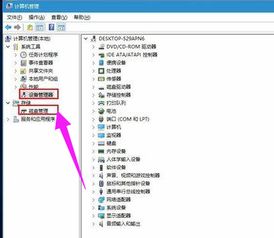 如何打开设备管理器?新闻资讯11-24
如何打开设备管理器?新闻资讯11-24